高解像度カメラは素晴らしいですし、すべて自宅でセットアップして、一緒に撮った写真を活用できる場合。今日の携帯電話は、ほとんどの一般的なモニターやノートパソコンの画面がサポートするよりも高い解像度の画像をキャプチャし、高解像度の写真は常にハードドライブ上のスペースを占有する非常に大きなファイルを意味します。おそらくブログやウェブサイトで写真を使用する予定がある場合は、ファイルのサイズを小さくするだけでなく、品質が損なわれないようにする必要があります。 PIXresizer サイズを変更できる気の利いたアプリケーションです画像、PNG、JPEG、BMP、GIF、TIFFなどの他の形式に変換します。単一の画像で作業することも、バッチモードを使用して、画像のサイズを簡単に変更し、一括で変換することもできます。サイズ変更された画像は、選択した場所にコピーとして保存され、EXIFデータを保持するように設定できます。
あなたがブロガーであるか、頻繁に画像を投稿する場合インターネットでは、おそらく画像のサイズ変更の重要性を既にご存知でしょう。ほとんどのフォーラムやその他の画像ホスティングサービスには、サーバーにアップロードする画像の最大サイズとファイルサイズに独自の制限があります。さらに、ブロガーとWeb開発者は、訪問者に最適なページ読み込み時間を提供するために画像サイズを考慮しなければなりません。 PIXresizerは、その優れたインターフェイス、きちんとした画像フォーマットのサポート、便利なサイズ変更オプションのおかげで、そのようなすべてのユーザーのニーズに応えることを目指しています。

アプリのインターフェースは2つを提供します単一の画像モードと画像の完全なフォルダーのバッチモードの異なるタブ。 [1つのファイルで作業]タブでは、写真を読み込んで、新しいサイズを選択し、出力形式を選択し、必要に応じてGrayScale出力やEXIFデータの保存など、いくつかの便利なオプションを選択できます。さらに、外部ビューアで画像を開いたり、回転したり、右側のペインで使用可能なオプションから直接印刷したりできます。好みに応じてすべてを設定したら、[画像を保存]ボタンをクリックするだけで完了です。
複数の画像のサイズを一度に変更するには、切り替えます[複数ファイルの操作]タブに移動します。単一の画像を選択する代わりに、ソースフォルダーと宛先フォルダーを選択する必要がありますが、他のすべては、わずかな変更を加えてもほぼ同じままです。ただし、画像を回転したり、印刷したり、外部エディターで画像を開いたりするオプションは、バッチモードでは使用できません。急いでいる場合、アプリケーションは、「推奨を適用」ボタンを使用して適用できる適切なオプションのクイックプリセットも提供します。 [画像の保存]をクリックすると、設定に従ってすべての画像のサイズが変更、変換され、保存先のフォルダーに保存されます。
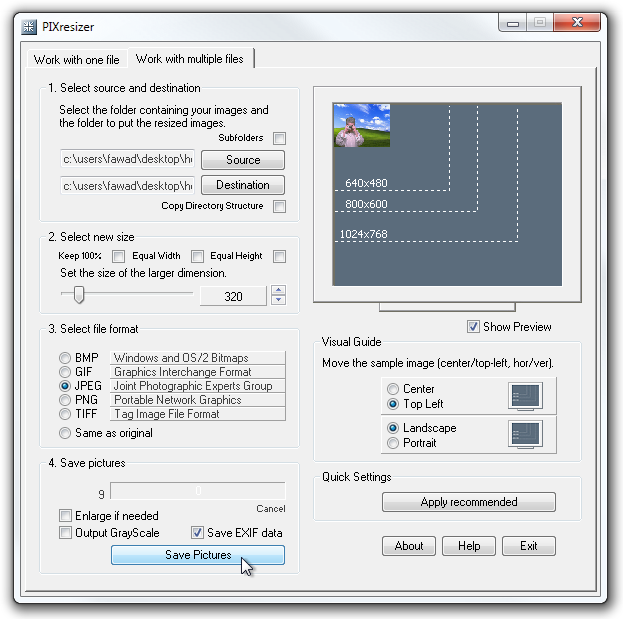
PIXresizerは、Windows XP、Windows Vista、Windows 7、およびWindows 8の32ビットバージョンと64ビットバージョンの両方で動作します。
ダウンロードPIXresizer













コメント